Skype para Windows: Como Ativar o Modo Escuro

Descubra como você pode ativar o modo escuro para Skype no seu computador Windows 11 de forma fácil e rápida em menos de um minuto.

Às vezes, o Skype for Business pode falhar no envio de anexos. Quando isso acontece, o arquivo inicialmente parece carregar por alguns segundos, mas depois a mensagem “Erro na transferência” aparece na tela. Vamos mergulhar e ver o que você pode fazer sobre esse problema.
Lembre-se de que o Skype for Business impede que os usuários enviem arquivos com certas extensões de nome de arquivo. Mais especificamente, as seguintes extensões não são compatíveis: ade, adp, app, asp, bas, bat, cer, chm, cmd, com, cpl, crt, csh, exe, fxp, grp, hlp, hta, inf, ins, isp, its, js, jse, ksh, lnk, mad, maf, mag, mam, maq, mar, mas, mat, mau, mav, maw, mda, mdb, mde, mdt, mdw, mdz, msc, msi, msp, mst, ocx, ops, pcd, pif, pl, pnp, prf, prg, pst, reg, scf, scr, sct, shb, shs, tmp, url, vb, vbe, vbs, vsd, vsmacros, vss, vst, vsw, ws, wsc, wsf, wsh.
Em outras palavras, se você estiver tentando enviar um arquivo que possui uma das extensões de nome de arquivo listadas acima, não se surpreenda se não puder enviá-los por mensagem instantânea. Tente converter esse arquivo para um formato diferente ou edite manualmente a extensão do nome do arquivo.
Se o seu administrador de TI desativou a opção de transferência de arquivos em sua conta de usuário, você não poderá enviar arquivos via IM. Entre em contato com seu administrador e peça para verificar as configurações de transferência de arquivos da sua conta.
Além disso, também existe a possibilidade de o destinatário não ter a permissão necessária para receber arquivos de outros usuários. Nesse caso, o destinatário deve entrar em contato com o administrador para obter mais assistência.
Saia completamente do Skype for Business.
Em seguida, clique em Excluir minhas informações de login para remover todas as informações de login.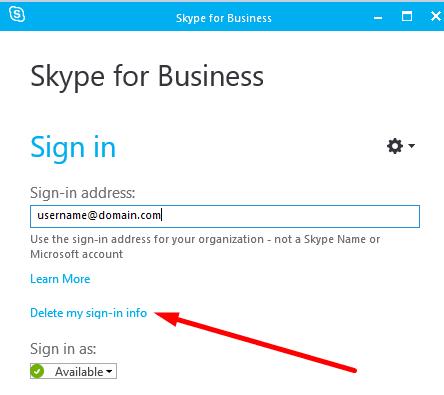
Vá para Users \ UserName \ AppData \ Local \ Microsoft \ Office \ 16.0 \ Lync .
Vá em frente e exclua a pasta sip_profileName .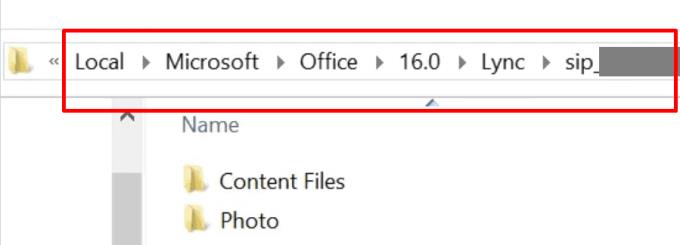
Em seguida, exclua todos os arquivos da pasta Tracing . No entanto, não exclua a pasta em si, você precisa mantê-la.
Abra o prompt de comando e execute o comando ipconfig / flushdns .
Vários usuários resolveram esse erro alterando o valor de MaxUserPort.
Digite regedit na barra de Pesquisa do Windows e abra o Editor do Registro.
Em seguida, navegue até HKEY_LOCAL_MACHINE \ SYSTEM \ CurrentControlSet \ Services \ Tcpip \ Parameters .
Clique em Parâmetros sem expandir a lista.
Localize o parâmetro MaxUserPort e verifique se já está definido.
Se não for, crie uma nova chave DWORD e chame-a de MaxUserPort.
Clique com o botão direito nele e selecione Modificar .
Selecione Decimal e defina seu valor para 5000 .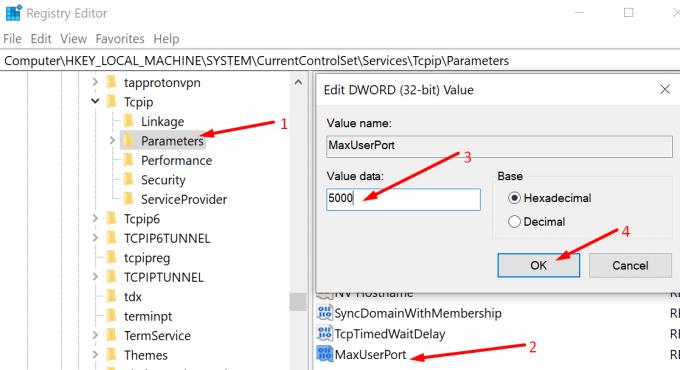
Aplique as alterações e verifique os resultados.
Se você não conseguir enviar arquivos no Skype for Business, certifique-se de que o aplicativo seja compatível com a extensão de nome do arquivo que você está tentando enviar. Em seguida, limpe o cache do aplicativo e peça ao administrador de TI para verificar as configurações de transferência de arquivos da sua conta.
Informe-nos como foi o processo de solução de problemas para você. Sinta-se à vontade para usar os comentários abaixo.
Descubra como você pode ativar o modo escuro para Skype no seu computador Windows 11 de forma fácil e rápida em menos de um minuto.
O Google Meet é uma excelente alternativa a outros aplicativos de videoconferência, como o Zoom. Você pode iniciar uma sessão do Google Meet diretamente na página do Gmail. Aprenda como com estas etapas.
Se o Skype for Business continua informando que não conseguiu encontrar um servidor, aqui estão algumas sugestões para corrigir o problema de forma eficaz.
O Skype agora permite que você compartilhe a tela do celular no Android e iOS, e veja como usar o recurso no celular.
TwinCam para Skype permite adicionar uma segunda câmera a uma chamada de vídeo usando a câmera do seu telefone, tablet ou laptop. Detalhes aqui.
Nos últimos anos, a Microsoft parece estar combinando uma abordagem de desenvolvimento mais aberta com uma dica de seu marketing de sucesso do Windows 7, ao mesmo tempo
Versões desatualizadas do Skype ou dados corrompidos do aplicativo Skype podem forçar o aplicativo a desconectá-lo constantemente. Atualize o aplicativo para corrigir o problema.
O ponto de exclamação vermelho que você vê na janela de bate-papo indica que o Skype não conseguiu entregar suas mensagens. Geralmente, isso se deve a problemas de Internet.
Se você não puder ver todos os participantes de uma chamada em grupo do Skype, ative a opção Grade grande. Se o problema persistir, reinstale o aplicativo.
Se o Skype não tocar nas chamadas recebidas, provavelmente esse problema se origina nas configurações do seu aplicativo ou computador.
Se você estiver tentando entrar no Skype for Business, mas estiver recebendo uma mensagem de erro informando que o endereço não é válido, este guia é para você.
Neste guia, mostraremos como você pode bater papo com o Skype no Office Online
O Skype se desconecta e reconecta constantemente indica que sua conexão de rede não está estável ou você não tem largura de banda suficiente.
Muitos usuários do Skype que não receberam nenhuma solicitação de contato no aplicativo de desktop, na verdade encontraram as notificações no Skype for Mobile.
Configurações de privacidade rígidas e drivers de câmera desatualizados geralmente impedem que o Skype detecte sua webcam. Corrija esses problemas para que a câmera funcione.
Para migrar usuários do Skype for Business para o Microsoft Teams, vá para o centro de administração, selecione as configurações gerais da organização e atualize o Teams.
Uma das melhores funções do Skype é a capacidade de compartilhar telas durante uma chamada. É incrivelmente fácil também, e aqui está como. Primeiro, você precisa estar em uma ligação
Se você não usa o Skype com muita frequência, a maneira mais rápida de remover a opção do menu de contexto Compartilhar com Skype é desinstalar o aplicativo.
Se você configurar sua conta usando as configurações POP, não será possível agendar reuniões do Skype a partir de sua conta do Outlook.
Com um bloqueio sem precedentes envolvendo as ruas em silêncio, os aplicativos de videochamada e conferência são a necessidade da hora. De executores confiáveis e estáveis, como WhatsApp e Skype, até os recém-surgidos ...
Você tem alguns arquivos RAR que deseja converter em arquivos ZIP? Aprenda como converter arquivo RAR para o formato ZIP.
Você precisa agendar reuniões recorrentes no MS Teams com os mesmos membros da equipe? Aprenda como configurar uma reunião recorrente no Teams.
Mostramos como mudar a cor do destaque para texto e campos de texto no Adobe Reader com este tutorial passo a passo.
Neste tutorial, mostramos como alterar a configuração de zoom padrão no Adobe Reader.
O Spotify pode ser irritante se abrir automaticamente toda vez que você inicia o computador. Desative a inicialização automática seguindo estes passos.
Se o LastPass falhar ao conectar-se aos seus servidores, limpe o cache local, atualize o gerenciador de senhas e desative suas extensões de navegador.
O Microsoft Teams atualmente não suporta a transmissão nativa de suas reuniões e chamadas para sua TV. Mas você pode usar um aplicativo de espelhamento de tela.
Descubra como corrigir o Código de Erro do OneDrive 0x8004de88 para que você possa voltar a usar seu armazenamento em nuvem.
Está se perguntando como integrar o ChatGPT no Microsoft Word? Este guia mostra exatamente como fazer isso com o complemento ChatGPT para Word em 3 passos fáceis.
Mantenha o cache limpo no seu navegador Google Chrome com esses passos.

























